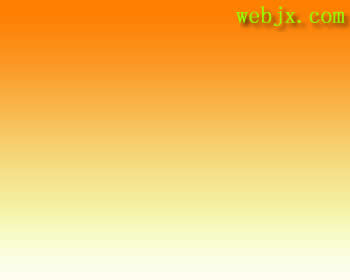ps制作梦幻高光壁纸(3)
来源:ps教程论坛
作者:找不到
学习:8917人次
10、双击图层调成图层样式,选择外发光,参数设置如图16,确定后把图层混合模式改为“滤色”,效果如图17。

图16

图17
11、同样的方法制作其它曲线,曲线比较多制作的时候可以稍微调整一下颜色,效果如图18,19。

图18

图19
12、新建一个图层,按Ctrl + Alt + Shift + E 盖印图层。执行:滤镜 > 模糊 > 高斯模糊,数值为5,确定后把图层混合模式改为“柔光”,图层不透明度改为:50%,效果如下图。

图20
13、最后整体调整下颜色,完成最终效果。

图21
原文地址:Photoshop梦幻高光壁纸
学习 · 提示
相关教程